如何在 Excel 中突出显示奇数或偶数?
在 Excel 中突出显示奇数或偶数是一种实用的技术,可帮助用户直观地分析数据、立即发现模式,并使信息更易于访问——尤其是在大型工作表中。例如,您可能需要区分测试分数、列出 ID 或交替的数字组。下面,我们列出了几种有效的方法来完成此任务:使用条件格式、利用 Kutools AI 助手,以及使用 VBA 宏自动突出显示奇数或偶数。这些解决方案不仅让您的数据更具表现力,还能降低忽略重要趋势或异常的风险。
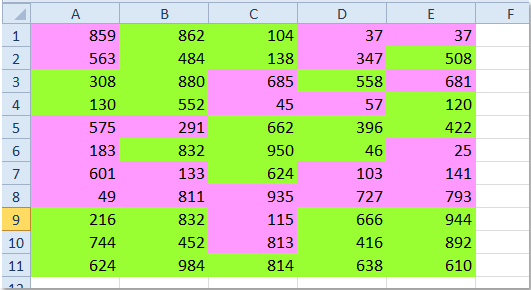
使用条件格式突出显示奇数或偶数
条件格式允许您根据规则自动应用格式(例如填充颜色)。这是突出显示奇数或偶数而不需手动搜索或排序的理想选择。请按照以下步骤操作:
1. 选择包含要评估的值的区域(单列、多列或整个工作表,但仅包括您希望格式化的单元格)
2. 在“开始”选项卡上,点击 条件格式 > 新建规则。
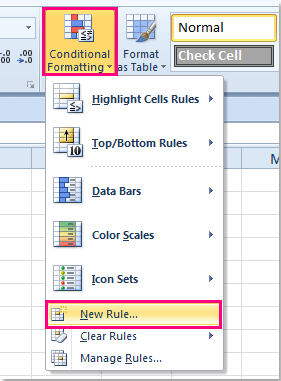
3. 在“新建格式规则”中,选择 使用公式确定要设置格式的单元格。在 格式化符合此公式的值 框中,输入以下公式之一(用于奇数):
=MOD(A1,2)=1=ISODD(A1)提示:
- A1 必须是所选区域的左上角单元格。如果您的选择从其他地方开始,请调整它(例如 B2)
- 使用相对引用(例如 A1,而不是 $A$1),以确保规则在整个范围内正确应用。

4. 点击 格式 > 填充 并选择一种高亮颜色,然后点击 确定。

5. 再次点击 确定 应用。奇数将立即被高亮显示。要突出显示偶数,请使用偶数公式重复第 3 步。

注意:
- 要突出显示 偶数 使用:
=MOD(A1,2)=0=ISEVEN(A1) - 条件格式是动态的——如果一个值从奇数变为偶数(或反之亦然),高亮显示会自动更新。
- 非数字单元格(文本、错误)会被
ISODD/ISEVEN忽略。如果数字存储为文本,请先将其转换为数字。 - 要为奇数和偶数值使用不同的颜色,请创建两个独立的规则(每个公式各一个)。
- 如果没有内容被高亮显示,请重新检查选定的范围,确保公式的起始引用与左上角单元格匹配,并确认数字中没有前导/尾随空格。
使用 Kutools AI 助手突出显示奇数或偶数
Kutools for Excel 是一款旨在增强和简化 Excel 功能的插件,特别适合那些寻求快速、自动化解决重复或复杂操作的用户。Kutools AI 助手功能允许您通过自然语言指令突出显示任意范围内的奇数或偶数,从而省去配置公式或手动规则的麻烦。
安装 Kutools for Excel 后,打开 Excel 并点击 Kutools > AI 助手,在工作表右侧显示“KUTOOLS AI 助手”窗格。
- 选择要在其中突出显示奇数或偶数的数据范围。
- 在聊天框中使用日常语言输入您的要求。例如:
突出显示奇数:
使用浅蓝色突出显示选中的奇数。
突出显示偶数:
使用浅蓝色突出显示选中的偶数。 - 然后,按 Enter 键或点击 发送 按钮。Kutools AI 将处理您的指令,一旦准备就绪,只需点击 执行 按钮即可应用高亮显示。
这种基于 AI 的方法简单易用——即使是初学者也适用——因为它不需要您自己设置任何公式或条件格式规则。AI 会解释您的意图并在后台处理技术步骤,包括选择适当的颜色并确保只有相关的数字被格式化。
优点:速度、灵活性和使用自然描述的能力。必须安装并激活 Kutools for Excel。如果 AI 无法准确识别您的请求,请尝试重新表述或提供更具体的指令以获得更好的结果。
条件格式和 Kutools AI 助手都提供了有效的方法来视觉区分奇数或偶数。条件格式适合那些偏好内置 Excel 功能和直接手动控制的用户,而 Kutools AI 助手则提供了更快、免手动的体验。选择最适合您日常工作流程和偏好的解决方案。如需更多有用的 Excel 技巧,我们的网站提供了涵盖各种场景的数千篇教程。
使用 VBA 代码突出显示奇数或偶数
对于熟悉自动化或处理较大或频繁更改的数据集的用户,VBA 宏可以是一种高度灵活的方法。使用 VBA,您可以创建一个脚本以自动突出显示选定范围内的所有奇数或偶数。如果您需要反复重新应用格式,或者想将逻辑整合到自定义的 Excel 解决方案中,这种方法尤其有价值。
与依赖预设 Excel 功能的条件格式不同,VBA 脚本提供了更深层次的定制,例如循环使用不同的配色方案或包含消息提示。然而,这确实需要访问和了解 Excel 的 Visual Basic 编辑器。
如何使用 VBA 突出显示奇数或偶数:
1. 点击 开发工具 > Visual Basic。在出现的窗口中,选择 插入 > 模块,并将以下代码之一粘贴到空白模块窗口中。如果看不到开发工具选项卡,请通过 文件 > 选项 > 自定义功能区 启用它。
突出显示奇数:
Sub HighlightOddNumbers()
Dim WorkRng As Range
Dim Rng As Range
Dim xTitleId As String
Dim HighlightColor As Long
On Error Resume Next
xTitleId = "KutoolsforExcel"
Set WorkRng = Application.Selection
Set WorkRng = Application.InputBox("Select the range to highlight odd numbers:", xTitleId, WorkRng.Address, Type:=8)
If WorkRng Is Nothing Then Exit Sub
HighlightColor = vbCyan
For Each Rng In WorkRng
If IsNumeric(Rng.Value) And Rng.Value Mod 2 = 1 Then
Rng.Interior.Color = HighlightColor
End If
Next
End Sub突出显示偶数:
Sub HighlightEvenNumbers()
Dim WorkRng As Range
Dim Rng As Range
Dim xTitleId As String
Dim HighlightColor As Long
On Error Resume Next
xTitleId = "KutoolsforExcel"
Set WorkRng = Application.Selection
Set WorkRng = Application.InputBox("Select the range to highlight even numbers:", xTitleId, WorkRng.Address, Type:=8)
If WorkRng Is Nothing Then Exit Sub
HighlightColor = vbYellow
For Each Rng In WorkRng
If IsNumeric(Rng.Value) And Rng.Value Mod 2 = 0 Then
Rng.Interior.Color = HighlightColor
End If
Next
End Sub2. 要运行宏,请点击代码中的任意位置,然后按 F5 或点击 运行 按钮(顶部工具栏上的绿色箭头)。会出现一个提示,要求您选择要处理的范围。确认选择后,宏将自动以指定的颜色突出显示所选范围内的所有奇数(或偶数)。
您可以将 HighlightColor 变量调整为您喜欢的任何颜色(例如 vbGreen、RGB(135,206,250))。如果需要移除高亮显示,请选择范围并使用 Excel 的清除格式功能,或修改 VBA 代码以重置单元格颜色。
提示和注意事项:
- 此方法适用于静态值:除非在更改数字后再次运行宏,否则格式保持不变。
- 宏需要将工作簿保存为启用宏的文件 (
*.xlsm)。 - 如果遇到安全警告,请确保在 Excel 的信任中心设置中启用了宏。
- 如果提示中的任一选项未突出显示您的数据,请确保仅选择了数字单元格。
如果在运行宏时遇到问题,请检查范围选择中是否有非数字单元格,或查看粘贴的代码中是否有语法错误。对于更高级的自动化或批量处理,您可以根据需要组合这些宏并进一步参数化它们。
相关文章:
最佳Office办公效率工具
| 🤖 | Kutools AI 助手:以智能执行为基础,彻底革新数据分析 |代码生成 |自定义公式创建|数据分析与图表生成 |调用Kutools函数…… |
| 热门功能:查找、选中项的背景色或标记重复项 | 删除空行 | 合并列或单元格且不丢失数据 | 四舍五入…… | |
| 高级LOOKUP:多条件VLookup|多值VLookup|多表查找|模糊查找…… | |
| 高级下拉列表:快速创建下拉列表 |依赖下拉列表 | 多选下拉列表…… | |
| 列管理器: 添加指定数量的列 | 移动列 | 切换隐藏列的可见状态 | 比较区域与列…… | |
| 特色功能:网格聚焦 |设计视图 | 增强编辑栏 | 工作簿及工作表管理器 | 资源库(自动文本) | 日期提取 | 合并数据 | 加密/解密单元格 | 按名单发送电子邮件 | 超级筛选 | 特殊筛选(筛选粗体/倾斜/删除线等)…… | |
| 15大工具集:12项 文本工具(添加文本、删除特定字符等)|50+种 图表 类型(甘特图等)|40+实用 公式(基于生日计算年龄等)|19项 插入工具(插入二维码、从路径插入图片等)|12项 转换工具(小写金额转大写、汇率转换等)|7项 合并与分割工具(高级合并行、分割单元格等)| …… |
通过Kutools for Excel提升您的Excel技能,体验前所未有的高效办公。 Kutools for Excel提供300多项高级功能,助您提升效率并节省时间。 点击此处获取您最需要的功能……
Office Tab为Office带来多标签界面,让您的工作更加轻松
- 支持在Word、Excel、PowerPoint中进行多标签编辑与阅读。
- 在同一个窗口的新标签页中打开和创建多个文档,而不是分多个窗口。
- 可提升50%的工作效率,每天为您减少数百次鼠标点击!
所有Kutools加载项,一键安装
Kutools for Office套件包含Excel、Word、Outlook和PowerPoint的插件,以及Office Tab Pro,非常适合跨Office应用团队使用。
- 全能套装——Excel、Word、Outlook和PowerPoint插件+Office Tab Pro
- 单一安装包、单一授权——数分钟即可完成设置(支持MSI)
- 协同更高效——提升Office应用间的整体工作效率
- 30天全功能试用——无需注册,无需信用卡
- 超高性价比——比单独购买更实惠